
Introduzione a caselle di testo, immagini e altri oggetti su Pages per iCloud
Un oggetto è qualsiasi elemento che posizioni in una pagina. In Pages per iCloud tabelle, grafici, caselle di testo, forme, immagini, video e file audio sono tutti oggetti. Per aggiungere oggetti al tuo documento, fai clic sul relativo pulsante nella barra strumenti.
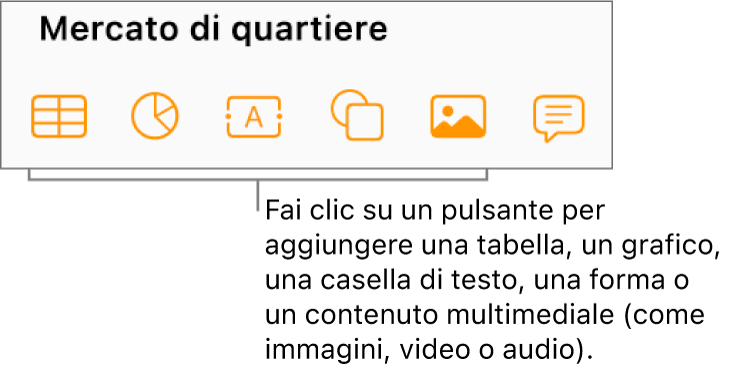
Dopo aver aggiunto un oggetto, puoi spostarlo ovunque nella pagina, aggiungervi contenuto e cambiare il suo aspetto usando i controlli nella barra laterale Formato ![]() sulla destra.
sulla destra.
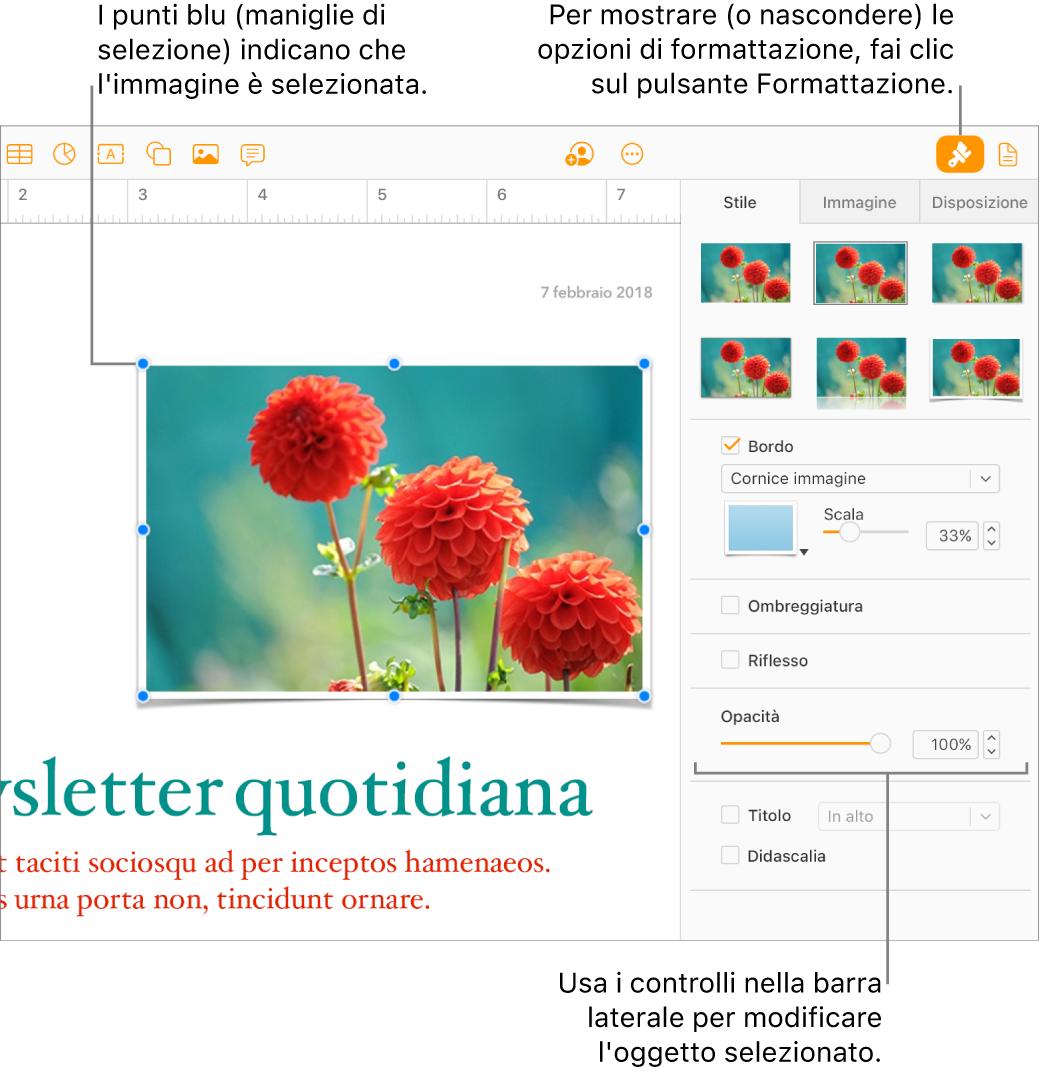
Puoi disporre gli oggetti su più livelli, ridimensionarli e controllare il modo in cui il testo si dispone intorno ad essi sulla pagina. Per esempio, puoi disporre il testo attorno a un oggetto, o posizionare l’oggetto in linea, in modo che si trovi sulla stessa linea e si muova insieme al testo mentre digiti. Alcuni oggetti possono anche essere inseriti uno dentro l’altro in linea con il testo dentro una casella o una forma.
Nota: con Pages per Mac, Pages per iPhone o Pages per iPad, puoi anche aggiungere un oggetto in 3D al documento; tuttavia, se apri il documento in Pages per iCloud, l’oggetto 3D sembrerà in 2D. Consulta gli articoli su come aggiungere oggetti in 3D in Pages per Mac, Pages per iPhone o in Pages per iPad.